editplus修改工具栏命令的教程
2024-03-05 10:29:42作者:极光下载站
editplus是一款小巧且功能强大的可处理文本、html和程序语言的windows编辑器,它可以让用户体验到强大且实用的功能,例如支持语法高亮、无限制撤销与重做、自动换行、列数标记、搜寻与替换等多种功能,方便用户简单轻松的完成设置,因此editplus软件吸引了不少的用户前来下载使用,当用户在使用editplus软件时,想要将其中的工具栏命令进行修改,却不知道怎么来操作实现,其实这个问题是很好解决的,用户打开首选项窗口,接着在工具栏选项卡中按需设置命令和工具栏,然后再设置需要放在工具栏上的功能即可解决问题,那么接下来就让小编来向大家分享一下editplus修改工具栏命令的方法教程吧,希望用户在看了小编的教程后,能够从中获取到有用的经验。

方法步骤
1.用户在电脑上打开editplus软件,并来到文本文件的编辑页面上来进行设置
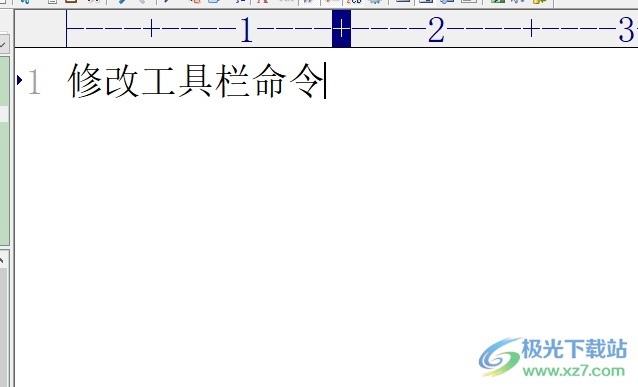
2.接着在页面上方的菜单栏中点击工具选项,将会弹出下拉选项卡,用户选择首选项功能
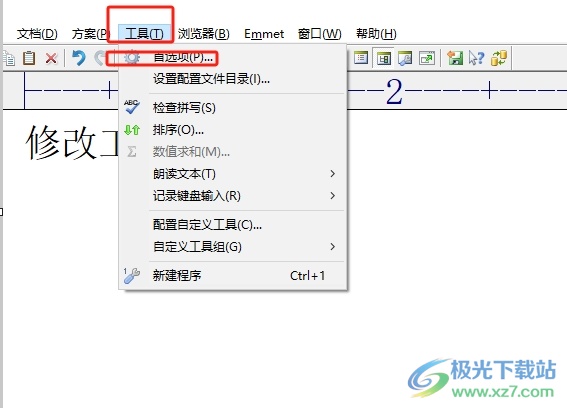
3.这时进入到首选项窗口中,用户将左侧的选项卡切换到工具栏选项卡上
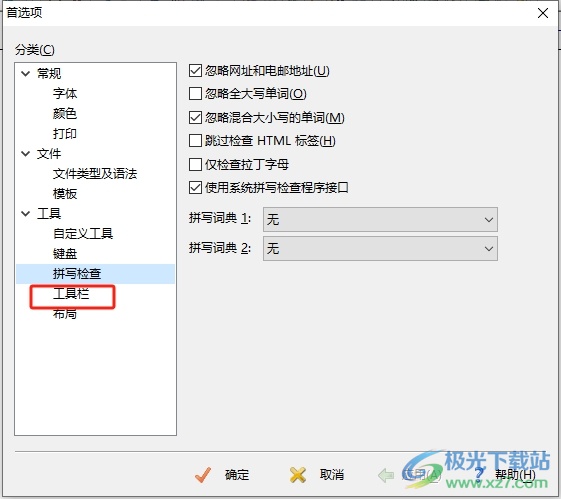
4.然后在页面右侧会显示出相关的功能板块,用户按需调整好命令和工具栏
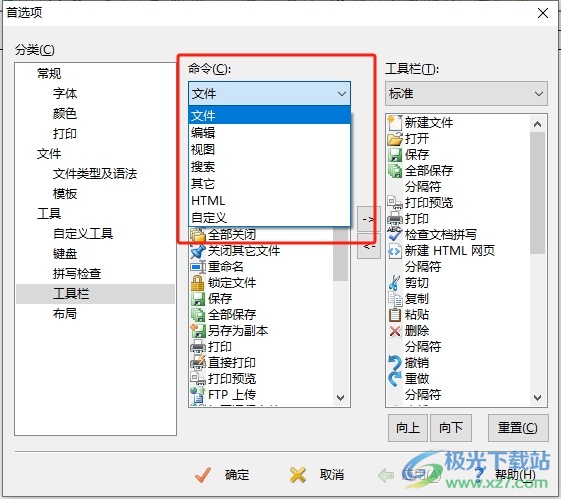
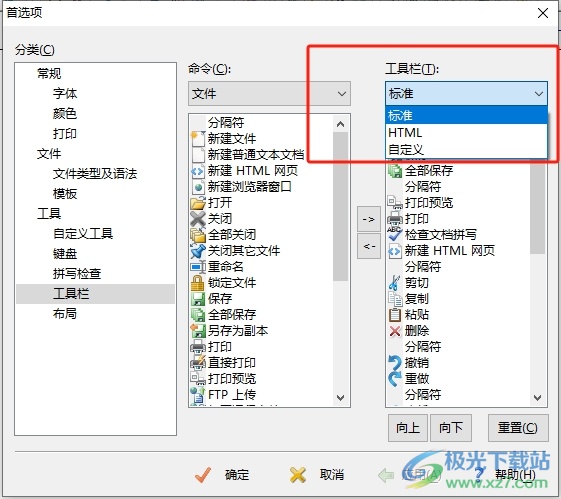
5.随后选中需要添加到工具栏上的命令,并按下中间的右箭头按钮即可完成添加
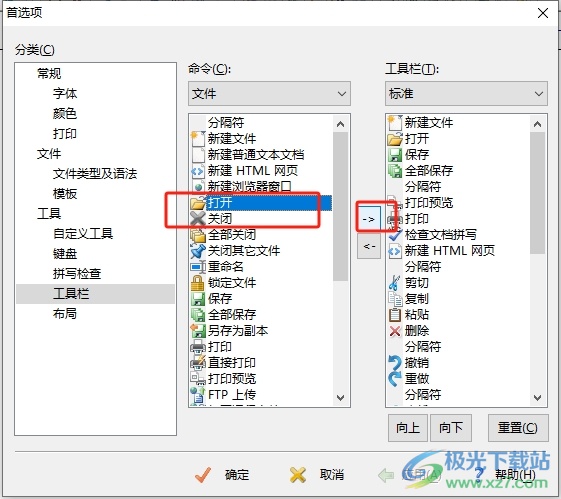
6.完成上述操作后,用户直接在窗口的右下角按下应用和确定按钮就可以了
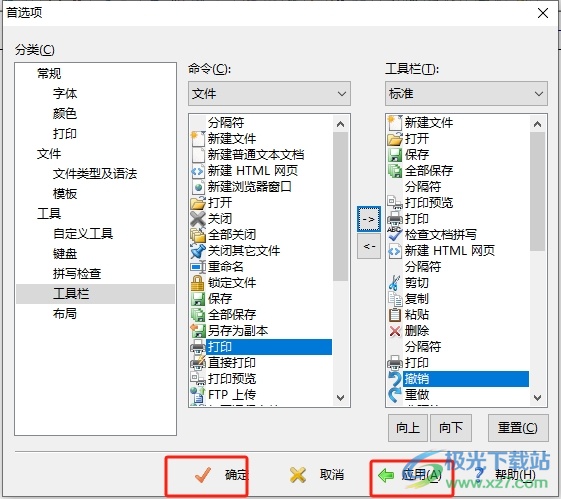
以上就是小编对用户提出问题整理出来的方法步骤,用户从中知道了大致的操作过程为点击工具-首选项-工具栏-设置命令、工具栏这几步,方法简单易懂,因此感兴趣的用户可以跟着小编的教程操作试试看,一定可以解决好这个问题的。
